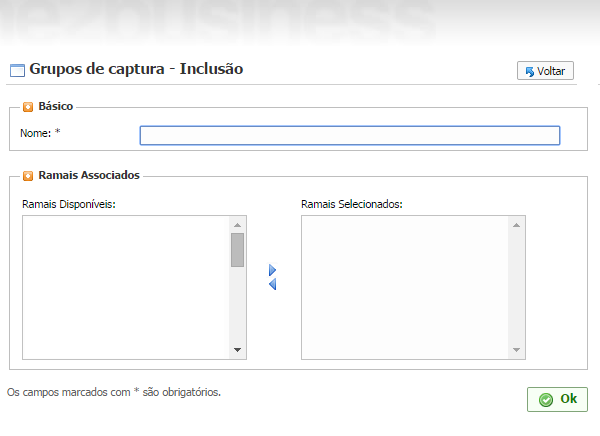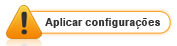Após ter acessado o Grupo de Captura e ter dado um duplo clique no Grupo de Captura desejada ou então ter selecionado o Grupo de Captura no checkbox da primeira coluna ter clicado no ícone ![]() . Será exibida tela para edição da Grupo de Captura semelhante a abaixo:
. Será exibida tela para edição da Grupo de Captura semelhante a abaixo:
Criando
Configurações Básicas de Grupo de Captura
- Nome: Nome usado para identificar o Grupo de Captura.
Configurações Ramais associados ao Grupo de Captura
- Ramais disponíveis: Todos os ramais que podem ser associados ao Grupo de Captura.
- Ramais Selecionados: Todos os ramais que já estão associados ao Grupo de Captura que está sendo criado/editado.
Associar um Ramal ao Grupo de Captura
Para adicionar um ramal ao grupo de captura selecione o ramal no quadro “Ramais disponíveis” e pressione o botão ![]() , após executar essa ação o ramal será removido da caixa “Ramais disponíveis” e aparecerá na caixa “Ramais selecionados”.
, após executar essa ação o ramal será removido da caixa “Ramais disponíveis” e aparecerá na caixa “Ramais selecionados”.
Remover um Ramal do Grupo de Captura
Para remover um ramal do grupo de captura selecione o ramal no quadro “Ramais Selecionados” e pressione o botão ![]() , após executar essa ação o ramal será removido da caixa “Ramais selecionados” e aparecerá na caixa “Ramais disponíveis”.
, após executar essa ação o ramal será removido da caixa “Ramais selecionados” e aparecerá na caixa “Ramais disponíveis”.
Após realizar as alterações é necessário clicar no botão ![]() para salvar as alterações.
para salvar as alterações.